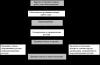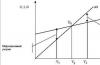Când o organizație trece la contabilitatea automatizată în 1C, de obicei are unele solduri. Informațiile despre acestea trebuie introduse în program înainte de a începe contabilitatea.
Cum se introduce soldurile inițiale în 1C
Un tip special de documente este destinat introducerii soldurilor. Să deschidem jurnalul corespunzător:
INS și administrație / Completare inițială / Completare inițială, link Documente de intrare solduri inițiale».
Panoul din stânga afișează o grupare după tipul de operație. Soldurile inițiale pot fi introduse în următoarele secțiuni:
- Bani lichizi,
- Acordări cu partenerii,
- Persoane responsabile,
- Acordări între organizații,
- Produse,
- operațiuni de achiziție,
- Alte,
- TMC în funcțiune.
Fiecare secțiune conține mai multe tipuri de operații. Soldurile sunt introduse în funcție de organizație și de tipul tranzacției.
Pentru a introduce un document nou, selectați o organizație, selectați tipul dorit și faceți clic pe „Creați”. Dacă faceți clic pe „Creați”, dar nu selectați un tip, programul vă va solicita să îl selectați din listă.
Important. Soldurile inițiale în 1C sunt întotdeauna introduse la ultima dată a perioadei precedente (an sau trimestru).
Tipul documentelor create și detaliile acestora vor varia, în funcție de tipul de solduri.
Luați în considerare cele mai comune exemple de introducere a soldurilor: mărfuri în stoc, numerar într-un cont bancar, datorie către un furnizor.
Introducerea soldurilor pentru marfa in stoc
Să introducem restul bunurilor proprii în depozitul organizației. Să creăm un document cu tipul de operațiune „Bunuri proprii”. În antet, indicăm organizația, depozitul, furnizorul, data (în exemplul nostru, ultima zi a anului trecut). În partea tabulară, vom introduce mărfurile, cantitatea și prețurile acestora.
Important. La introducerea soldurilor, prețurile pentru mărfuri sunt indicate în moneda contabilității de gestiune.
În exemplu, prețurile sunt în dolari SUA. Sumele costului mărfurilor și TVA sunt, de asemenea, afișate în moneda contabilității reglementate - în ruble.

Programul vă permite să introduceți solduri sub tipuri diferite Activități. Dacă organizația este plătitoare de TVA, valoarea implicită este „Solduri pentru activități: supuse TVA”. De asemenea, se pot introduce solduri pentru activitati nesupuse TVA, supuse UTII, export de bunuri nemarfa sau materii prime, lucrari.

În exemplul nostru, soldurile sunt înscrise în activitățile supuse TVA-ului.
Să transmitem documentul. La desfășurare efectuează mișcări în registre care reflectă contabilitatea mărfurilor atât din punct de vedere cantitativ, cât și valoric. Pentru a vizualiza aceste informații, utilizați butonul „Mișcări de documente”.
Este posibilă înregistrarea unei facturi primite de la un furnizor din documentul „Introducere solduri inițiale de bunuri proprii”. Pentru a face acest lucru, utilizați linkul „Înregistrare factură”.
Introducerea soldurilor care nu sunt de numerar
Vom introduce soldul de bani pe contul curent al organizației. Să creăm un document pentru introducerea soldurilor cu tipul de operație „On conturi bancare". Precizați organizarea și data. În rândul părții tabelare, indicăm contul bancar al organizației și suma soldului (în moneda contului).
Este posibil să introduceți solduri pentru mai multe conturi într-un singur document.

Introducerea soldurilor pentru decontari reciproce cu un furnizor
Introduceți soldul datoriei către furnizor. Să creăm un document pentru introducerea soldurilor inițiale cu tipul de operațiune „Datoria către furnizori”. În antet, indicăm organizarea și data, în rândul părții tabelare - furnizorul, valoarea datoriei (se poate indica în orice monedă) și data plății propuse.
Este posibil să introduceți o datorie pentru mai mulți furnizori într-un singur document.

Puteți descrie datoria mai detaliat dacă selectați obiectul decontărilor - un acord sau un document în documentul pentru introducerea soldurilor datoriilor.

Controlul echilibrului de intrare a echilibrului
În jurnalul de documente pentru introducerea soldurilor inițiale există un link „Verificarea soldului de înscriere a soldurilor”. Dacă dați clic pe el, se deschide raportul „Sold de gestiune”.
O vom forma conform organizației noastre pentru anul trecut. Sunt afișate soldurile introduse. Între paranteze sunt sumele pasivelor, fără paranteze - active.
În mod implicit, raportul este generat în moneda contabilității de gestiune; formarea în altă monedă este configurată făcând clic pe butonul „Setări” din formularul de raport.

Important. Dacă valoarea „Balance Control” este diferită de zero, înseamnă că a fost făcută o eroare la introducerea soldurilor. Ar trebui să verificați corectitudinea introducerii activelor și pasivelor.
09.04.2018 12:27:19 1С: Servistrend ro
Introducerea soldurilor inițiale în Contabilitatea 1C 8.3
Când trec la 1C Accounting 8.3, organizațiile se confruntă cu sarcina de a transfera soldurile din sistemele anterioare. Această etapă se realizează după stabilirea politicii contabile și stabilirea parametrilor contabili, deoarece aceasta determină componența analistului de cont și, în consecință, setul de câmpuri care trebuie completate în documente.
Să evidențiem următoarele opțiuni pentru introducerea soldurilor:
1. Transfer de la 1C 7.7 prin mijloace standard de schimb sau folosind un alt mecanism de transfer automat.
2. Introducere manuală.
În acest articol, vom lua în considerare opțiunea de introducere manuală și un bun exemplu de transfer de date pe contul 10.
Pentru a introduce solduri în programul 1C Accounting 8.3, accesați navigarea: Principal / Noțiuni introductive / Asistent pentru introducerea soldurilor:

In fereastra care se deschide persoana responsabila cu reflectarea soldurilor introduce data, iar pentru introducerea corecta a informatiilor in baza de date se recomanda setarea ultimei zile a perioadei precedente.

De exemplu, luați în considerare introducerea soldurilor în secțiunea de contabilitate „Materiale” navigând la: Principalele conturi ale planului de conturi / Contul 10. Prin apăsarea butonului „Introduceți soldurile contului” de pe bara de acțiuni, utilizatorul creează document nou Intrare reziduală.

- data din documentul nou creat este stabilită egală cu data introducerii soldurilor specificată anterior în „Asistent pentru introducerea soldurilor inițiale”;
- numărul va fi atribuit la înregistrarea documentului în conformitate cu numerotarea sistemului;
- subdiviziune.

După completarea antetului documentului, este necesar să treceți la completarea detaliilor secțiunilor tabelare. Apăsând butonul „Adăugați” de pe panou, sau apăsând tasta „Ins” de pe tastatură, persoana responsabilă de reflectare adaugă o nouă linie în care trebuie să completați detaliile. Mai mult, compoziția detaliilor depinde de setările și parametrii contabilității sistemului și poate diferi.
Prin apăsarea comenzilor „Postează și închide” sau „Postează”, utilizatorul înregistrează adăugarea de informații în sistem. Astfel, introducerea soldurilor inițiale de materiale în depozit este finalizată și rămâne de verificat corectitudinea reflectării operațiunilor.

Pentru a verifica mișcările documentului, trebuie să faceți clic pe butonul „Postings” din panoul de sus al formularului de document sau să mergeți la navigarea: Mai multe / Document Movements. În acest caz, utilizatorul va putea vizualiza jurnalul de tranzacții contabile și fiscale, precum și înregistra mișcările.

De asemenea, este posibilă personalizarea mișcărilor documentelor. Prin apăsarea butonului „Mod de introducere a soldurilor”, persoana responsabilă cu afișarea soldurilor poate modifica compoziția mișcărilor în cazurile nestandard de transfer. În mod implicit, toate indicatoarele trebuie setate pentru a reflecta corect tranzacțiile comerciale tipice.

Urmând această instrucțiune, soldurile sunt completate pentru toate secțiunile necesare ale contabilității. Raportul de control pentru verificare este raportul " Bilanțul cifrei de afaceri”, care se află de-a lungul căii de navigare: Rapoarte / Rapoarte standard / Bilanț.

Aveti vreo intrebare? obține consultatie gratuita la întrebarea „Cum se introduc soldurile în 1C?”
Răspuns:
Pentru a introduce soldurile inițiale în programul „1C: Contabilitate 8” (rev. 3.0), este destinată o prelucrare specială „Asistent pentru introducerea soldurilor inițiale”. Documentele pentru introducerea soldurilor sunt create de secțiunile contabile (un document reflectă de obicei soldurile pentru toate conturile secțiunii corespunzătoare).
În secțiunea „Decontări cu furnizori”, puteți crea un singur document cu solduri pe subconturi la contul 60 „Decontări cu furnizori și antreprenori”. Vă rugăm să rețineți că este posibilă introducerea soldurilor pe subconturile valutare în contul 60, cu condiția să existe un element cu schimb valutar(doar în acest caz, în planul de conturi și în lista de conturi pentru introducerea soldurilor, acestea vor fi vizibile și disponibile pentru selectarea subconturilor cu atributul contabil „Val.”).
Înainte de a introduce solduri, verificați dacă data introducerii soldurilor este setată în referința cu același nume. Pentru mai multe informații despre Balance Entry Wizard, setarea datei și modul de introducere a soldurilor, consultați .
- Capitol: Lucrul principal – Asistent de intrare rămas.
- Selectați contul 60 „Decontări cu furnizorii și antreprenorii” (sau orice subcont al acestuia) din listă (Fig. 1).
- Butonul „Introduceți soldurile contului”. De asemenea, puteți crea un document făcând dublu clic pe contul selectat cu butonul stâng al mouse-ului și butonul „Creare”.
- Prin butonul „Adăugați” într-o nouă linie a secțiunii tabelare (Fig. 2):
- în coloana „Cont” se selectează subcontul contului 60 „Decontări cu furnizorii și antreprenorii”, pentru care se înscriu solduri;
- în coloana „Contraparte”, selectați contrapartea din directorul „Contrapărți” și contractul la aceasta din directorul „Acorduri”, adăugați elemente noi în directoarele relevante dacă este necesar;
- în coloana „Document de decontare” din formularul deschis „Selectare documente de decontare cu contrapărți”, creați un nou document auxiliar făcând clic pe butonul „Document de decontare nou (contabilitatea manuală)” și selectați-l (documentul nu generează înregistrări);
- introduceți suma soldului în coloana corespunzătoare.
- În mod similar, folosind butonul „Adăugați”, introduceți soldurile datoriilor pentru alte subconturi, furnizori și contracte (inclusiv plăți în avans) (Fig. 3).
- Butonul „Trimiteți și închideți”.


Dacă trebuie să deschideți un document deja creat pentru vizualizare și editare, atunci în formularul „Asistent pentru introducerea soldurilor inițiale” faceți dublu clic pe butonul stâng al mouse-ului pe orice cont pentru a deschide un formular cu o listă de documente, apoi debifați „Contabilitate”. secțiune". Filtrul pe secțiuni contabile va fi dezactivat și va fi generată întreaga listă de documente „Intrare solduri”.
Întotdeauna vine un moment în care o organizație decide fie să înceapă să-și automatizeze activitățile (imaginați-vă, am fost martor personal la modul în care unele întreprinderi mici țin evidența în Excel), fie să treacă la alt program.
Acest lucru este valabil mai ales recent, când este activ.
Prin urmare, vom lua în considerare cel puțin trei opțiuni pentru introducerea sau transferul soldurilor inițiale folosind un exemplu:
- transferul soldurilor din versiunea 7.7 în mod standard;
- un apel la un programator 1C cu o cerere de a scrie un mecanism pentru transferul resturilor de la un alt program, sau în cazul în care s-au făcut multe modificări la versiunea 7.7;
- introducerea manuală a balanțelor.
Important!Înainte de a posta resturile, configurați politica contabila organizaţii şi parametri contabili. În unele cazuri, acest lucru poate afecta în mod semnificativ corectitudinea introducerii reziduurilor. De exemplu, una dintre cele mai frecvente întrebări este: „La introducerea soldurilor pentru contul 10, programul solicită introducerea unui lot, dar nu păstrăm evidența loturilor”. Se pare că în setările contabile din versiunea 8 nu este dezactivată.
Introducerea soldurilor în programul 1C: „Contabilitatea întreprinderii 3.0” se realizează prin documentele „Introducerea soldurilor”. Documentele sunt împărțite în secțiuni contabile, care corespund grupurilor de conturi din planul de conturi.
Observ că pentru grupul în ansamblu, restul nu poate fi introdus. În plus, dacă contul are o analiză, adică un subconto, atunci trebuie să transferați soldurile în contextul analizei.
Dacă înregistrările sunt păstrate pentru mai multe organizații într-o bază de informații, câmpul obligatoriu „Organizație” va fi disponibil. Desigur, soldurile sunt înscrise pentru fiecare organizație separat.
Există un asistent pentru introducerea soldurilor. Unde se află în 1C 8.3 înregistrarea soldurilor inițiale? Dezvoltatorii l-au ascuns în secțiunea „Solduri inițiale” din meniul „Principal”.
Obțineți 267 de lecții video 1C gratuit:
Primul lucru în 1C de care trebuie să începeți transferul soldurilor manual este să setați data de la care soldurile vor începe să funcționeze. Aceasta este o condiție obligatorie, fără o dată butonul „Introduceți soldurile contului” va fi inactiv.
Se va deschide formularul pentru lista de documente. În partea de sus se va indica în ce secțiune se introduce restul. Faceți clic pe butonul „Creați”:

În funcție de secțiunea de contabilitate, forma documentului poate avea un aspect diferit cu un set diferit de detalii.
Mai detaliat, introducerea soldurilor în modul manual este luată în considerare în videoclipul nostru:
Transferarea soldurilor din versiunea 1C 7.7
În meniul „Principal” există o secțiune „Solduri inițiale”. Are un link „Descărcare de la 1C: Enterprise 7.7”. Hai să facem clic pe el:

Aici mai avem două opțiuni:
- descărcați solduri direct din baza de date cu informații;
- și încărcați dintr-un fișier pregătit în prealabil în programul 7.7 (există și procesare pentru a ajuta la trecerea la versiunea 8).

Apoi, urmați instrucțiunile asistentului de transfer de date. Dacă configurațiile 7.7 și 8 au fost actualizate la cele mai recente versiuni și nu s-au făcut modificări semnificative la 7.7, migrarea ar trebui să fie nedureroasă și nu merită să descrieți procesul mai detaliat.
Dacă datele nu au fost transferate complet sau a apărut o eroare în timpul transferului, în orice caz, ar trebui să contactați un specialist, deoarece această opțiune ar trebui considerată ca un caz special.
Transferarea soldurilor la 1C dintr-un alt program
În programul 1C Enterprise, există multe mecanisme pentru a vă crea propria procesare pentru transferul de date:
- crearea regulilor de schimb;
- formarea fișierelor în format mxl;
- formarea fișierelor în format dbf;
- conexiune directă la baza de informații prin ODBC;
- folosind obiectul de configurare „Surse de date externe”;
- chiar folosind fișiere text și așa mai departe.
Când începeți să lucrați cu programul 1C Trade Management versiunea 11.2, destul de des este nevoie să introduceți solduri inițiale. Soldurile inițiale sunt introduse în secțiune „Informații de reglementare și de referință și administrare”. Într-un grup "Serviciu" ai o echipa „Umplere inițială”.
În programul 1C Trade Management (UT 11) 11.2, sunt disponibili următorii asistenți pentru introducerea soldurilor inițiale:
- Dacă ați lucrat anterior în sistemul 1C Trade and Warehouse versiunea 7.7, puteți utiliza asistentul corespunzător care vă va permite să transferați informații generale, soldurile din registrele contabile relevante, precum si documentele din ultima perioada.
- Dacă ați lucrat cu programul 1C Trade Management ediția 10.3, puteți utiliza asistentul corespunzător, care vă va ajuta și să transferați automat datele din această configurație.
- Un alt asistent este trecerea de la programul „1C Enterprise Accounting” ediția 3.0. Dacă compania dvs. a început cu acest program și, ulterior, a crescut pentru a trece la programul 1C Trade Management, puteți utiliza asistentul corespunzător.
- Dacă nu ați folosit aceste sisteme, atunci puteți folosi „Documentele pentru introducerea soldurilor inițiale”, ceea ce vom face acum.
Asistent „Documente pentru introducerea soldurilor inițiale”
Făcând clic pe comanda corespunzătoare, deschidem asistentul de formare „Documente pentru înscrierea soldurilor inițiale” manual. Este indicat să alegeți organizare, pe care ne vom crea documentele. Și următorul lucru de făcut este să selectați secțiunea contabilă corespunzătoare în partea stângă a acestei ferestre. De exemplu, pentru a introduce solduri pentru propriile mărfuri achiziționate, trebuie să introduceți câmpul corespunzător, iar după aceea, la comandă "Crea" va fi creat un document în partea dreaptă a acestei ferestre „Introducerea soldurilor inițiale ale bunurilor proprii”.
Primul lucru pe care trebuie să-l faci este să decizi o dată. acest document. Soldurile inițiale din programul 1C Trade Management (UT 11) 11.2 se recomandă a fi introduse până la data anterioară perioadei de începere a operațiunilor în sistem. Dacă, de exemplu, luna noastră curentă este august și intenționăm să luăm în considerare tranzacțiile de la 1 august, atunci este indicat să introducem soldurile inițiale în luna iulie - de exemplu, în cazul meu va fi 31 iulie.
Următorul pas este să determinați care stoc articolele noastre de inventar vor fi listate. am ales Depozitul principal.
Acum puteți folosi comanda "Adăuga" fie de către echipă Selecţie bunuri pentru a introduce informații despre articolele noastre din stoc.
În câmpul corespunzător al nomenclaturii, puteți începe să tastați numele poziției noastre din nomenclatură de la tastatură. Configurația 1C Trade Management (UT 11) 11.2 va selecta automat articolul cu numele specificat.
Indicăm numărul primului televizor - 4 buc. Unitatea de măsură sunt bucăți. Apoi, trebuie să specificați prețul.
Vă rugăm să rețineți: prețul articolelor de inventar este indicat în valuta contabila de gestiune. În sistemul nostru 1C Trade Management (UT 11) 11.2 - aceștia sunt dolari SUA. În consecință, programul sugerează să introducem prețul articolelor de inventar în dolari SUA. Indicăm că va fi de 150 USD. Configurația 1C Trade Management (UT 11) 11.2 a calculat suma (costul) acestor articole de inventar, a completat rata și a calculat valoarea TVA și a calculat echivalentul în ruble al valorilor indicate la cursul dolarului american la rata corespunzătoare Data.
Asistent „Selectarea mărfurilor”
De asemenea, puteți utiliza comanda „Selectați articole”. Asistentul se deschide „Selectarea mărfurilor în intrarea soldurilor”. Puteți comuta între diferite tipuri din gama noastră de produse. De asemenea, puteți comuta la vizualizarea ierarhiei directoarelor " Nomenclaturi».
Este selectată nomenclatura pe care trebuie să-l transferăm în document.
Cantitatea acestui nomenclator este indicată, iar nomenclatura deja selectată de butonul „Mutați în document” transferat în documentul nostru.
Apoi, trebuie să specificați prețul. Vă reamintesc încă o dată că prețul articolelor de inventar la introducerea soldurilor inițiale în programul 1C Trade Management (UT 11) 11.2 este indicat în moneda contabilității de gestiune.
Un astfel de document completat poate fi postat și închis.
Acum avem în programul 1C Trade Management (UT 11) 11.2 există un „Document pentru introducerea soldurilor inițiale” iar în partea stângă a asistentului pentru introducerea documentelor soldurilor inițiale, câmpul corespunzător este marcat cu o floare verde umplută.
Introducerea soldurilor de deschidere Baniîn programul 1C Managementul comerțului (UT 11) 11.2
Introduceți informații despre soldul fondurilor.
Urcă puțin mai sus, stai pe opțiunea potrivită "Bani lichizi" - „La box office”întreprinderi și să creeze un astfel de document. Stabilim data pentru introducerea soldurilor inițiale, selectăm casa noastră de marcat. În acest caz, casa noastră de casă este păstrată în moneda „ruble”. În consecință, am înlocuit moneda contabilă „ruble”.
Introducem fondurile rămase. Fondurile au fost imediat recalculate în moneda contabilității reglementate. Efectuăm un astfel de document.
Introduceți informații despre soldurile conturilor bancare. Cream un document. Setați data pentru introducerea soldurilor de deschidere. Selectăm contul curent al organizației noastre și indicăm soldul fondurilor în moneda contului curent. De asemenea, suma este recalculată automat la valoarea contabilității reglementate. Efectuăm un astfel de document.
Introducerea soldurilor inițiale pentru decontări cu furnizorii și cumpărătorii în programul 1C Trade Management (UT 11) 11.2
Acum să vedem cum este introdusă datoria față de furnizorii noștri. Pentru a face acest lucru, devenim opțiunea potrivită și la comandă "Crea" creați un document nou. Indicăm data introducerii soldurilor inițiale și selectăm primul nostru furnizor - să fie baza Electrotehnică. Selectăm contrapartea pentru care este înregistrată datoria și indicăm valoarea datoriei. De asemenea, puteți specifica aici, dacă este necesar, obiectul de calcul, adică. care document stă la baza, indicați numărul și data. Efectuăm un astfel de document.
System 1C Trade Management (UT 11) 11.2 avertizează că moneda de decontare nu este selectată. Să subliniem că avem „ruble” și să încercăm din nou să întocmim un astfel de document. Programul 1C Trade Management (UT 11) 11.2 ne avertizează din nou că nu sunt completate toate detaliile, și anume, data plății nu este introdusă. Pe baza acestor informații, configurația 1C Trade Management (UT 11) 11.2 planifică necesitatea plăților, programul de plată. Prin urmare, aceste informații, conform programului, sunt esențiale. Indicăm data estimată a plății, iar programul ne permite să realizăm un astfel de document.
În continuare, vom indica informații despre avansurile primite de la clienții noștri. Creăm documentul corespunzător. Setați data pentru introducerea soldurilor de deschidere. Indicăm că acesta este magazinul nostru aparate electrocasnice de la Vologda, contrapartea este „Electrocasnice”, iar cuantumul avansului. De asemenea, va trebui să specificați moneda. Suma a fost convertită automat în moneda contabilității reglementate. Să încercăm să transmitem un astfel de document.
Următorul lucru este să completezi informațiile despre avansurile acordate furnizorilor. Introducerea unui alt document „Introducerea soldurilor de deschidere”. Setați data pentru introducerea soldurilor de deschidere. Ne alegem furnizorul. Specificați suma plății în avans. Specificați moneda în care a fost emis avansul. Și realizăm un astfel de document.
Pentru a controla soldul, este furnizat un hyperlink în partea de jos a acestei ferestre. „Controlul soldurilor de intrare a soldurilor”. Făcând clic pe el, programul 1C Trade Management (UT 11) 11.2 generează un sold de gestiune. În acest caz, sistemul ne informează că echilibrul este rupt. Vă rugăm să rețineți: puteți alege moneda în care se formează acest sold. De asemenea, puteți seta selecția pe organizații și divizii, dacă s-a format, iar dacă este necesar, concentrându-vă pe această balanță, puteți reveni din nou la documentele pentru introducerea soldurilor inițiale și corectați datele necesare.